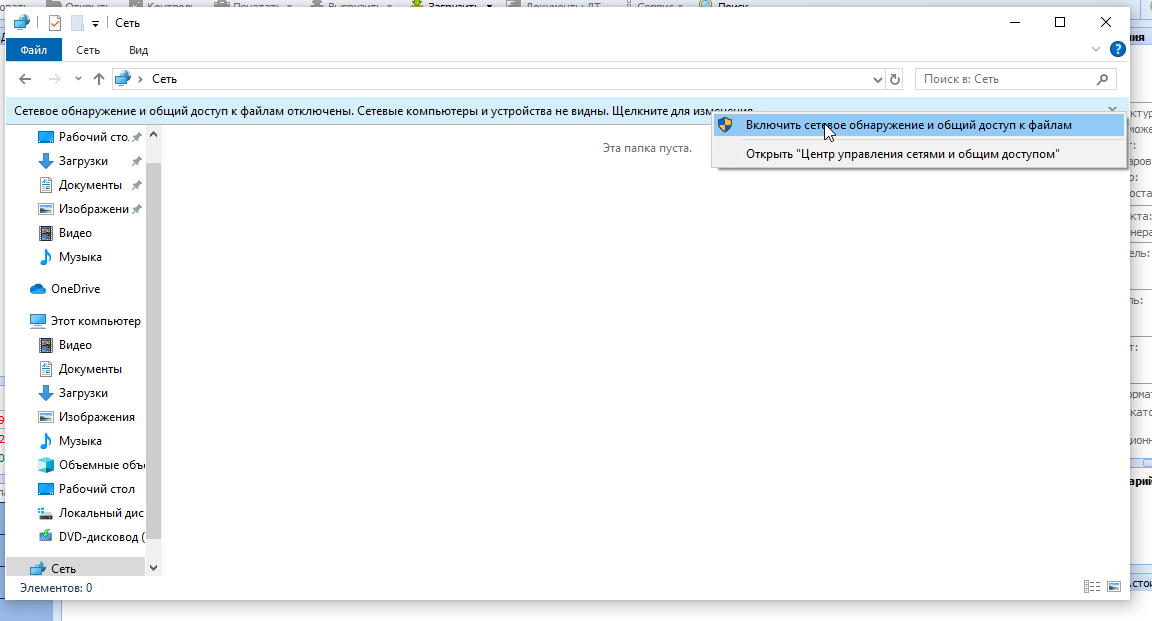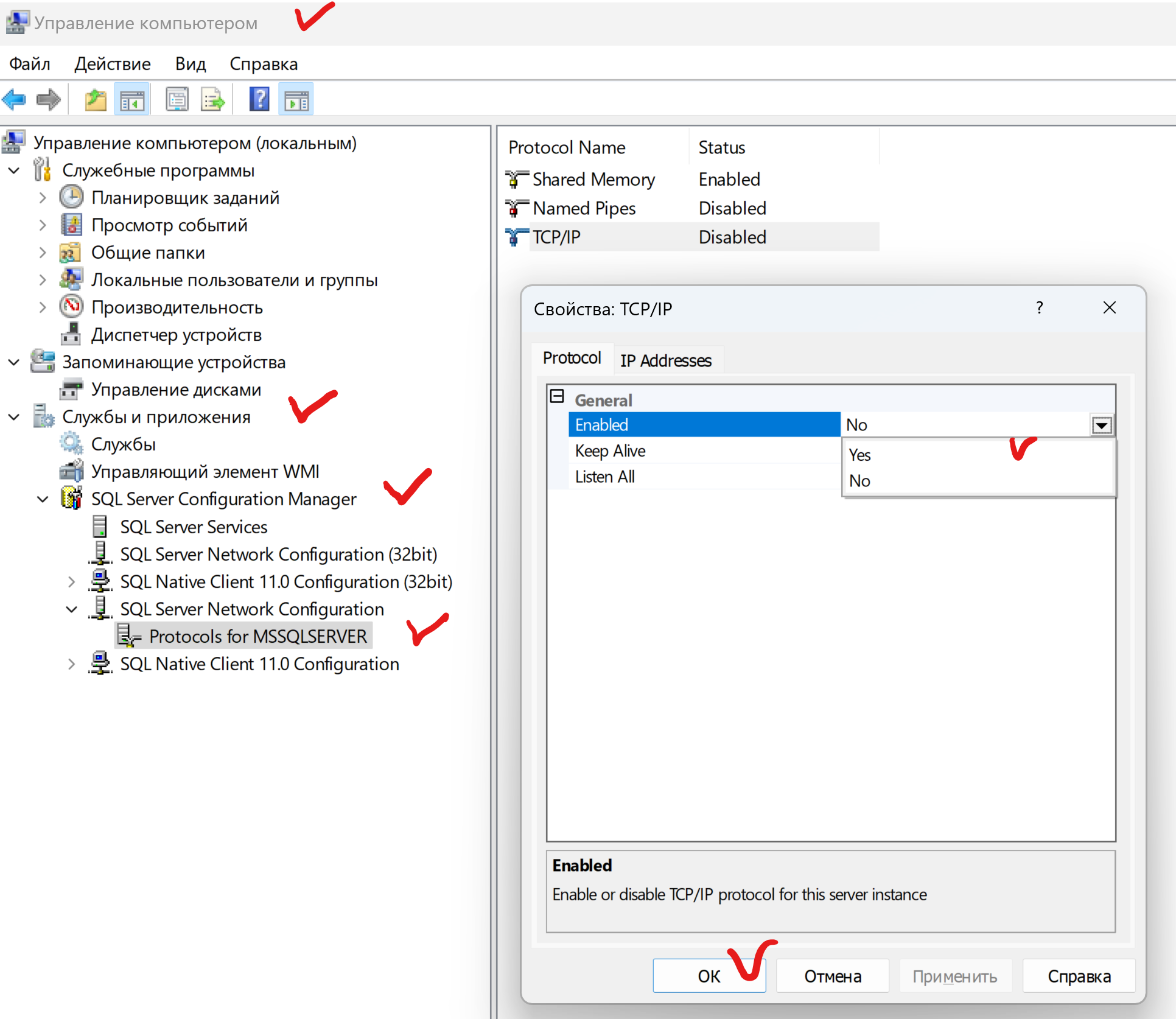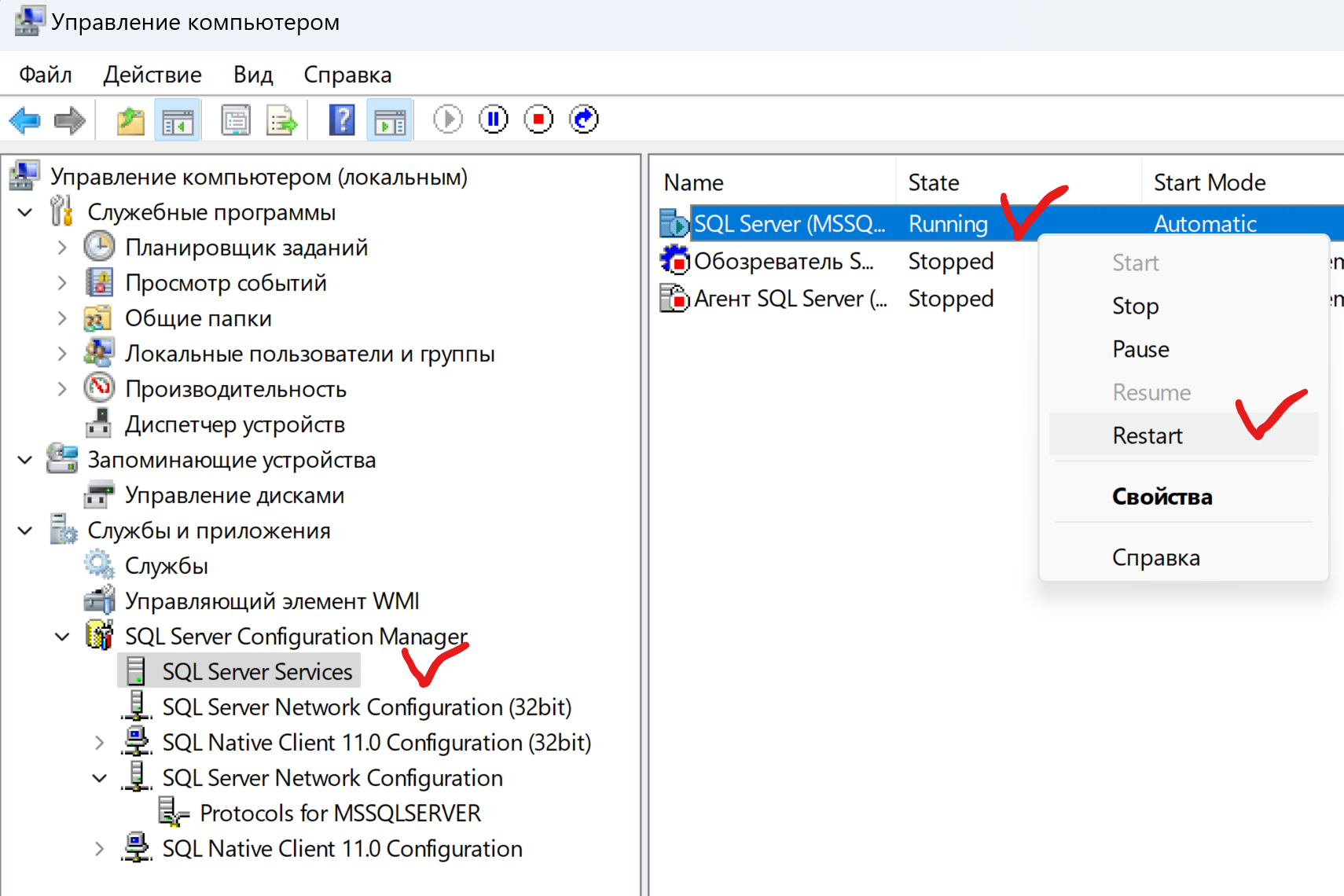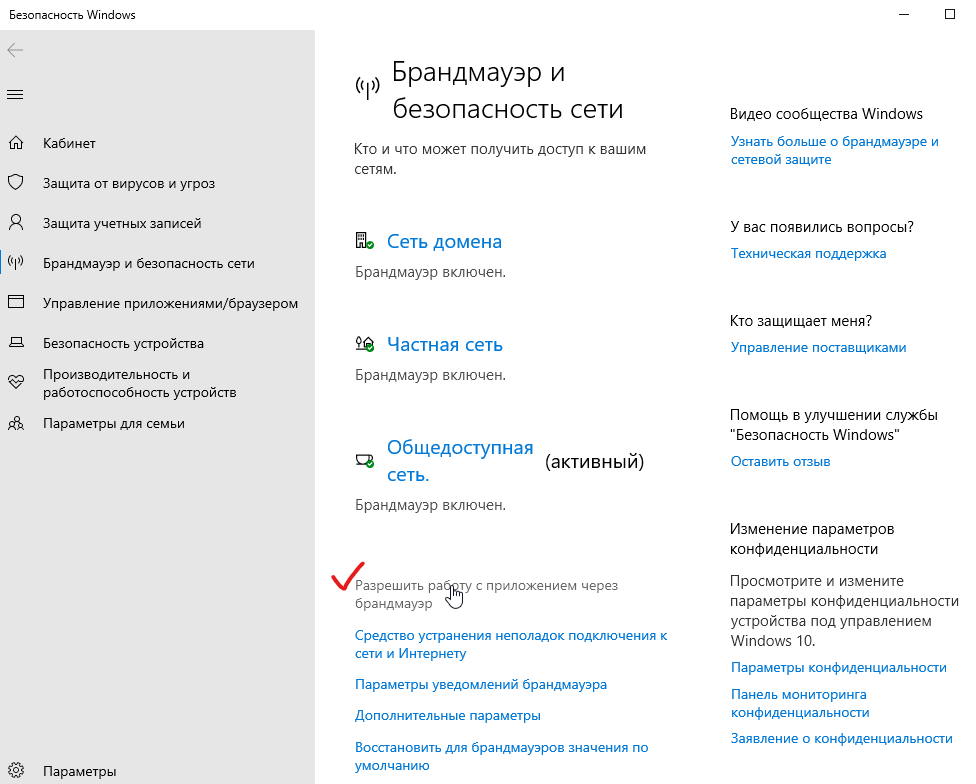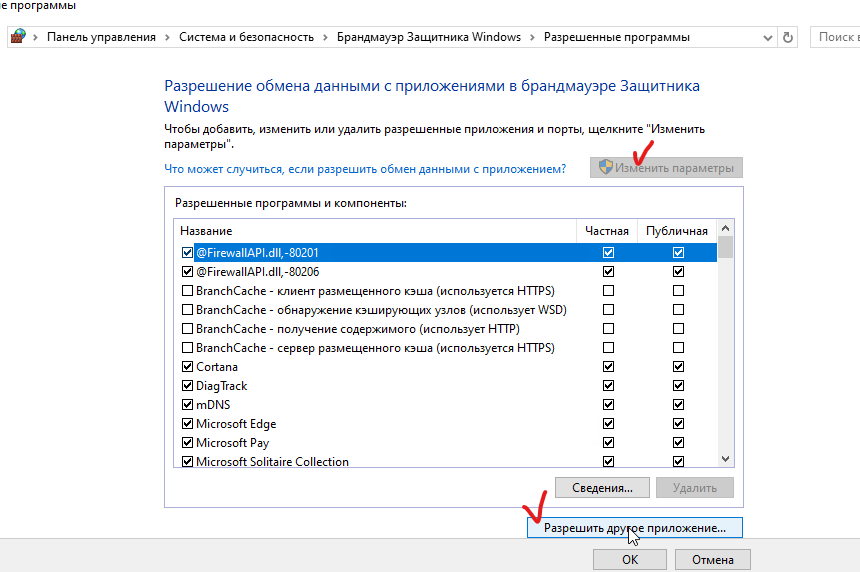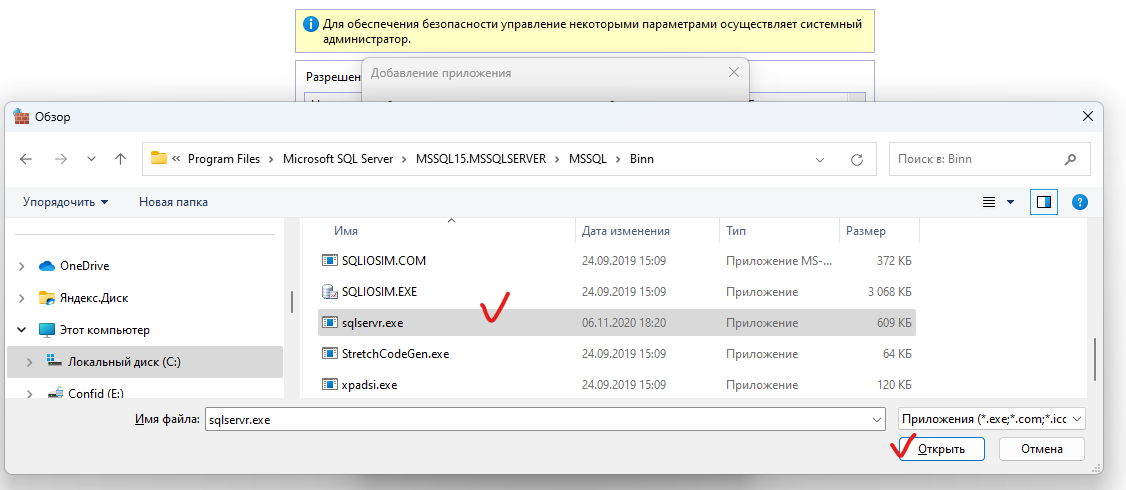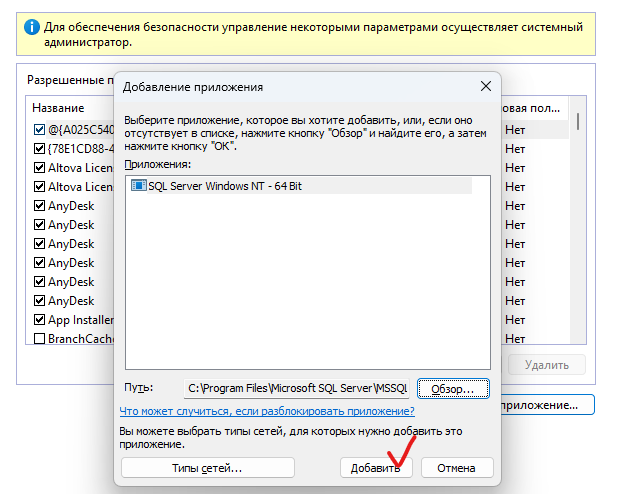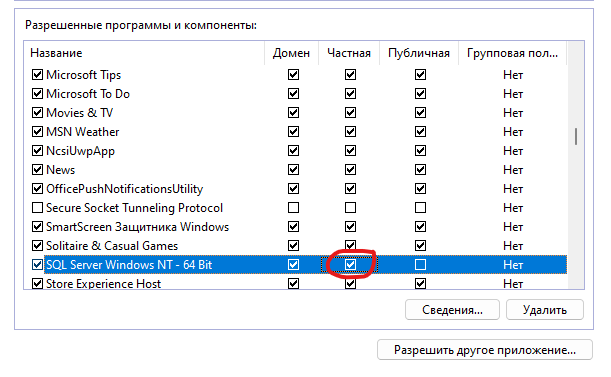В качестве сервера SQL выступает рабочее место одного из пользователей (основной пользователь), его база становится доступной для других пользователей. ВАЖНО: В качестве основного не подойдет ОС Windows версии Домашняя.
Для настройки работы в данном режиме требуется:
- Проверить подключение нового пользователя к компьютеру основного пользователя:
- Подключите оба компьютера к общей сети (к одному WiFi или к одному маршрутизатору по проводной сети).
- В проводнике выберите Сеть, убедитесь, что компьютеры видят друг друга (что значки соседних компьютеров появились в сетевом окружении). Включите сетевое обнаружение при необходимости, сделайте сеть "частной".
- Проверьте возможность присоединения к файловому ресурсу основного компьютера (для этого на основном компьютере должна быть папка с открытым общим доступом).
- Включить внешний доступ по протоколу TCP/IP к SQL у основного пользователя (у того, чья база станет общей):
- Откройте Управление Компьютером (правая кнопка мыши на кнопку Пуск), далее Службы и приложения, далее SQL Server Configuration Manager, далее Protocols for MSSQLSERVER, даб-клик на TCP/IP, поменяйте значение Enabled на Yes, далее ОК.
- Перезапустите службу MSSQLSERVER – в SQL Server Services нажмите правой кнопкой мышки на SQL Server и выберите Restart.
- Откройте Управление Компьютером (правая кнопка мыши на кнопку Пуск), далее Службы и приложения, далее SQL Server Configuration Manager, далее Protocols for MSSQLSERVER, даб-клик на TCP/IP, поменяйте значение Enabled на Yes, далее ОК.
- Открыть в операционной системе основного пользователя доступ для других пользователей, создать дополнительные учетные записи операционной системы при необходимости:
- Откройте службу безопасности Windows (наберите в поиске "windows security" или по правой кнопке мыши на кнопке Пуск - Система - Конфиденциальности и защита - Безопасность Windows - Открыть службу "Безопасность Windows". Далее Брандмауэр и безопасность сети - Разрешить работу с приложением через брандмауэр (Allow an app through firewall)
- Нажмите "Изменить параметры", затем "Разрешить другое приложение"
- В открывшемся окне нажмите "Обзор", далее выберите C:\Program Files\Microsoft SQL Server\MSSQL15.MSSQLSERVER\MSSQL\Binn\sqlserv.exe
- Нажмите "Добавить", установите галку на "Частная"
- Нажмите "Добавить", установите галку на "Частная"
- По правой кнопке мыши на Пуск - Управление компьютером / Локальные пользователи и группы / Пользователи. Добавьте нового пользователя. Если Вы не хотите вводить при запуске Магистра пароль, то назовите пользователя таким же образом, как на новом компьютере, а пароль также задайте таким, как на новом компьютере, снимите галку с "Требовать смены пароля...", установите галку на "Срок действия пароля не ограничен". Нажмите "Создать".
- Откройте службу безопасности Windows (наберите в поиске "windows security" или по правой кнопке мыши на кнопке Пуск - Система - Конфиденциальности и защита - Безопасность Windows - Открыть службу "Безопасность Windows". Далее Брандмауэр и безопасность сети - Разрешить работу с приложением через брандмауэр (Allow an app through firewall)
- Добавить нового пользователя в общую базу данных МД
- Запустите утилиту администратора AdminDB.exe у основного пользователя. Утилита входит в полный пакет установки МД.
- Добавьте нового пользователя в базу данных Магистр Декларант основного пользователя, есть 2 варианта:
- Авторизация SQL Server: задайте логин нового пользователя (например User1) и его пароль (например 123). Сохраните. Для подключения на компьютере нового пользователя после запуска Магистра выберите Настройки, затем метод авторизации SQL Server, имя сервера = имени устройства основного пользователя (имя устройства можно увидеть, нажав правую кнопку мыши на Пуск и выбрав Система). Сохраните. Введите логин и пароль нового пользователя для подсоединения к базе данных.
- Авторизация Windows: задайте логин в формате Имя устройства\Имя подключаемой учетной записи, например Иван-VAIO\User1. Имя устройства можно увидеть, нажав правую кнопку мыши на Пуск и выбрав Система. Имя подключаемой учетной записи можно посмотреть, нажав правую кнопку мыши на Пуск и выбрав Управление компьютером, затем Служебные программы / Общие папки / Сеансы - Пользователь (сеанс внешнего подключения будет показан, если в этот момент с нового компьютера будет открыта папка с общим доступом основного компьютера).